电脑如何彻底删除360 电脑如何卸载360软件
时间:2024-03-05 来源:互联网 浏览量:
在当今数字化时代,电脑已经成为人们生活中不可或缺的工具,随着电脑使用的普及,我们也不可避免地会遭遇到一些病毒、广告软件等恶意程序的侵扰。为了保护电脑安全,很多人选择安装杀毒软件,而其中一款备受欢迎的就是360软件。随着个人需求的变化,有时候我们可能需要彻底删除或卸载360软件。如何才能彻底删除360软件呢?本文将为大家介绍几种简单有效的方法。
操作方法:
1.第一步:控制面板卸载
电脑都有自带的卸载程序,首先使用计算机控制面板下的程序和功能。卸载360相关软件,过程有些慢,别急,一个一个来,彻底卸载。如图:
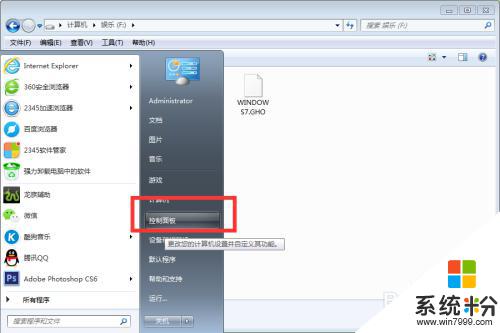
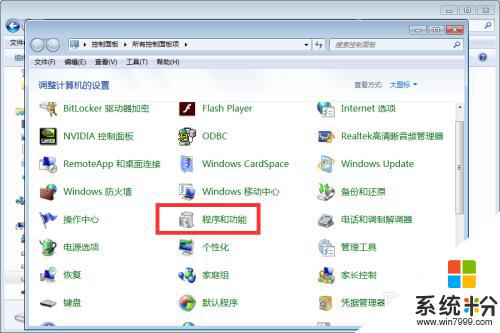
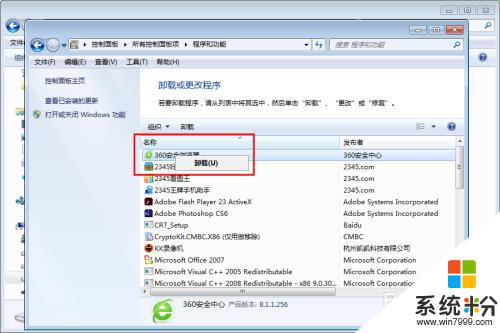
2.第二步:删除安装目录
由于计算机自带的卸载程序只能卸载常规软件,对于某些隐藏的文件和插件。是卸载不了的,所以,就要先找到安装目录,将整个目录全部删除。建议使用搜索定位。如图:
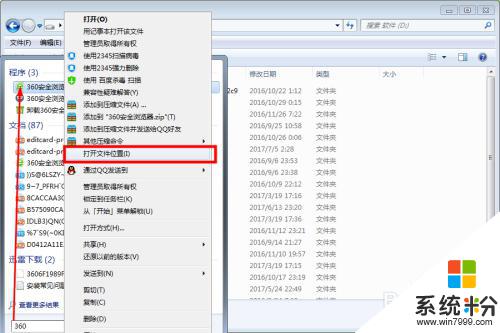
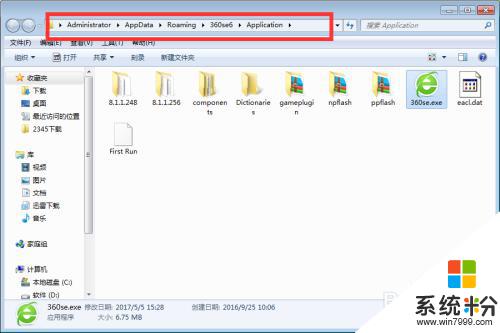
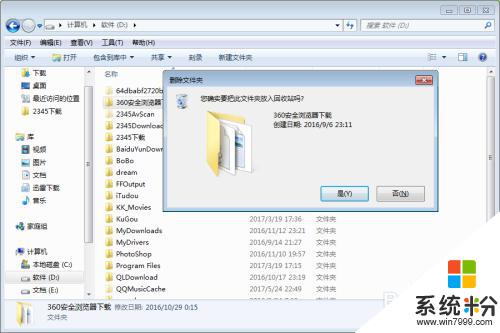
3.第三步:管家深度卸载
对于无法删除或无法直接卸载的程序或软件,建议使用关键深度卸载和文件粉碎,彻底删除计算机内的360插件。如图:
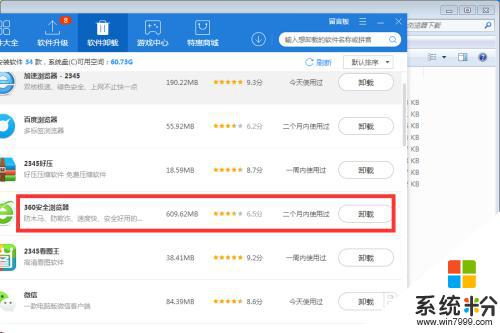
4.第四步:主页锁定
360浏览器是万恶之源,卸载之后先检查其他浏览器的主页是否为360。360导航会自动安装软件,所以,一定要锁定主页,以防360自动安装插件。如图:
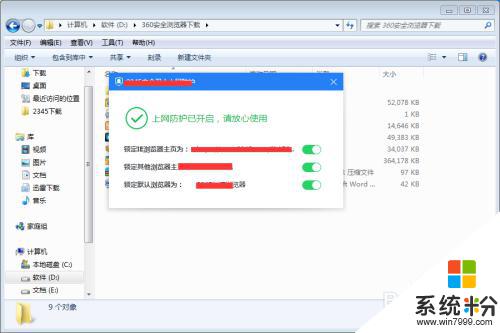
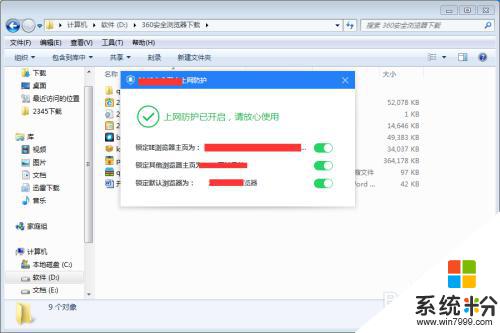
5.第五步:开启防火墙
打开计算的防火墙功能,并把360从白名单中删除,这样默认安装时会通过防火墙过滤,安全系数更高。如图:
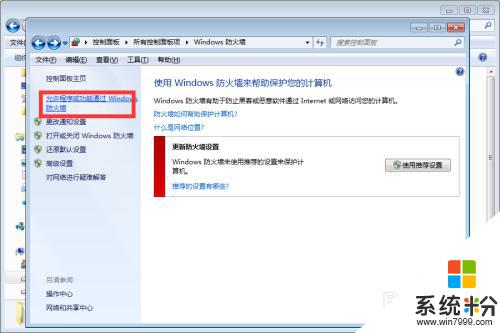
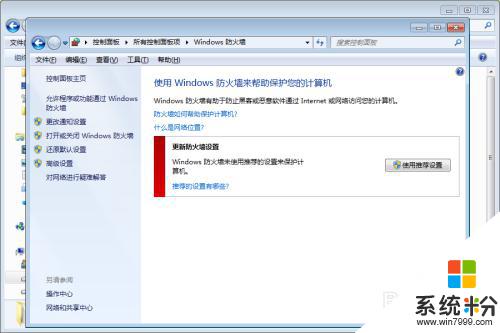
6.第六步:定期杀毒
使用杀毒软件定期杀毒(记住,别用360安全卫士杀毒),这样可以有效防范插件的入侵,要经常关注电脑是否有新的软件或链接出现。如图:
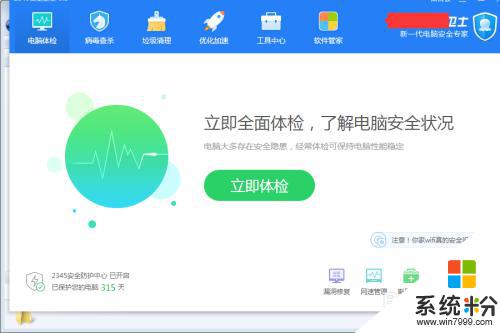
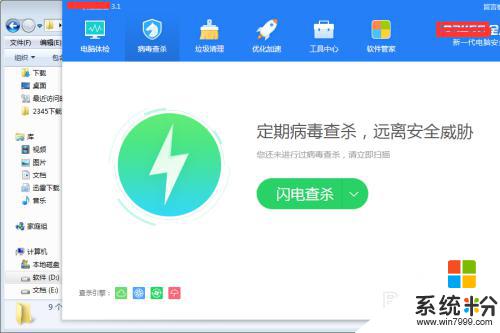
以上是电脑如何彻底删除360的全部内容,如果你也遇到了同样的情况,请参照这个方法来处理,希望对大家有所帮助。
我要分享:
电脑软件热门教程
- 1 淘宝阅读加入书架 淘宝阅读下载电子书的方法 淘宝阅读如何加入书架 淘宝阅读下载电子书的方法
- 2 iphone如何选择好的浏览器 iphone选择好的浏览器的方法
- 3 桌面图标有个小黄锁怎么解决?桌面图标有个小黄锁如何处理?
- 4买电脑时怎样检测配置 买电脑时检测配置的方法
- 5ps怎么使用蒙版|ps使用蒙版的方法
- 6Windows 8 程序闪退怎么办? 怎么解决Windows 8 程序闪退?
- 7Win10系统禁止某一更新或驱动自动更新的方法
- 8如何把屏幕操作录制成gif高清动态图片 把屏幕操作录制成gif高清动态图片的方法有哪些
- 9如何解决开机后桌面软件打不开的问题。 解决开机后桌面软件打不开的问题的方法。
- 10如何改变电脑桌面字体的大小?
